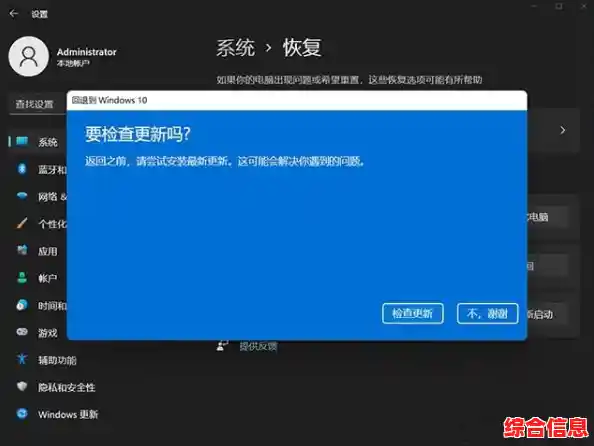摘要:以下是旧电脑升级Win11的实用技巧:硬件兼容性检查与优化核心配置验证:确保处理器为64位双核及以上,推荐Intel第8代/AMD锐龙2000系列以上,使用微软PC健康检查工具验证。强制启用TPM 2.0和Secure Boot,进入BIOS开启,但非官方...
以下是旧电脑升级Win11的实用技巧:
硬件兼容性检查与优化核心配置验证:确保处理器为64位双核及以上,推荐Intel第8代/AMD锐龙2000系列以上,使用微软PC健康检查工具验证。强制启用TPM 2.0和Secure Boot,进入BIOS开启,但非官方支持机型可能有稳定性风险。预留64GB以上存储空间,建议128GB。系统稳定性提升方案驱动与性能优化:升级前将显卡、主板芯片组驱动更新到厂商官网最新版,也可通过Windows Update自动安装兼容驱动。若电脑频繁蓝屏或卡顿,可切换电源选项至“高性能模式”,或在“系统属性”中调整为“最佳性能”视觉效果。对于8.63GB无法删除的缓存文件,无需手动处理。软件与外设兼容问题解决老旧软件适配:对于旧应用,可右键程序选择“属性”,在“兼容模式”下运行,如银行U盾驱动;若依赖特殊软件,可使用虚拟机或Windows Subsystem for Linux兼容层。网络与外设修复:网络异常时,在cmd执行netsh winsock reset重置配置,或手动设置DNS为8.8.8.8。触摸板/热键失灵,需重装主板厂商触控驱动,并在BIOS中确认“内部指向设备”已启用。数据安全与激活保障备份与激活恢复:升级前将重要文件备份到外部硬盘或云存储。若激活失效,可通过“设置→更新与安全→激活”重新输入密钥,或联系微软客服处理硬件变更触发的反盗版机制。绕过硬件限制的非官方方法(谨慎尝试)干净安装绕过CPU检查:制作Win11安装介质,选择“自定义安装”可跳过处理器限制,但稳定性风险较高。PE系统安装:通过PE环境部署Win11镜像,适用于无法通过常规检测的老旧设备,但需要一定技术操作基础。
优先使用官方工具验证兼容性,硬件达标的机型建议采用Windows Update或安装助手升级,以保障系统安全稳定。
阻止win11系统更新,防止电脑自动更新win11的方法主要有以下几种:
一、关闭TPM
进入BIOS设置:以华硕Intel平台为例,重启电脑并进入BIOS Advance Mode。找到Trusted Computing选项:在BIOS的Advanced页面中,找到并选中Trusted Computing选项。禁用TPM:将Security Device Support选项设置为Disable。保存设置并重启:按F10键保存设置,选择OK后重启电脑。
二、暂停系统更新
打开Windows更新设置:点击开始菜单,在搜索框中输入“系统更新”,点击“Windows更新设置”进入。选择暂停更新:在更新设置页面,可以看到“暂停更新”的选项,选择有限时间的禁用,最短一周,最长五周。
三、禁用更新服务项
打开服务管理器:同时按下win+r键调出运行框,输入services.msc,回车。找到Windows Update服务:在服务管理器页面中找到Windows Update服务。禁用服务:右键点击Windows Update服务,选择属性,将启动类型设置为禁用,点击停止,最后点击应用并确定。
注意事项:
如果你已经升级至win11系统,不建议禁用更新,因为更新可以修复系统中的一些不合理设置和漏洞。如果你后悔安装了win11,可以考虑重装回win10等系统,但操作前请确保备份好重要数据。
以上方法可以有效阻止win11系统的自动更新,但请根据个人需求和系统稳定性谨慎选择是否禁用更新。